Laptop-ul nu vede rețea Wi-Fi - Serviciu de laptop

Instrucțiuni pas cu pas modul de a rezolva problema de a conecta laptopul la o rețea Wi-Fi.
Ca urmare, dificil de identificat problema rapid. În cazul în care laptopul nu se poate conecta la punctul de acces fără fir, din vina rețelei - creat nu este adevărat, sau cauza eșecului în notebook-ul în sine. Să încercăm să efectueze o serie de acțiuni, care ar trebui să dea un indiciu și de a rezolva problema. Ne propunem utilizarea patutul pentru verificare incrementală.
Acțiuni cu un laptop la o problemă de conectare la o rețea fără fir
- Verificați este modulul Wi-Fi pe laptop. Vechile modele de notebook-uri comuta este pe corp.
Trebuie doar să comutați (OFF) este posibilă cu ajutorul tastelor funcționale (de obicei, Fn + F2).
Verificați în BIOS (BIOS), nu este necesar la punctul «fără fir» starea «dezactivați»; - Verificați dacă driverul este instalat pe Wi-Fi. Poate fi necesar să instalați driver-ul descărcat de pe site-ul web al producătorului. În unele cazuri, trebuie să actualizați driver-ul de la site-ul web al producătorului, în cazul în care au fost instalate driverele din timpul instalării Windows. În cazul în care nu merge la pasul următor.
Cum de a verifica dacă driverele sunt instalate pe laptop? Algoritmul pentru orice versiune de Windows.
Cu fereastra „Run“. Pentru a clemă cele două taste de apel: Windows + R. În fereastra care se deschide, tastați mmc devmgmt.msc;

Deschideți Device Manager. Selectați adaptoare de rețea, găsiți adaptorul nostru fără fir (dacă nu este în aparat, sau este dezactivat în BIOS, sau se află în fila alte dispozitive).
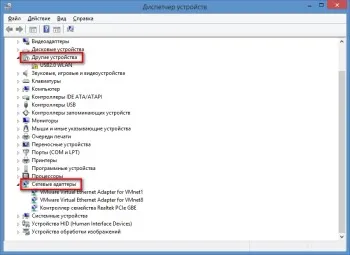
Verificați pentru a vedea dacă lângă mărcile lor numele de exclamare. În cazul în care sunt instalate driverele - scoateți driverul (pentru Windows Vista, 7, 8 tick pentru a elimina software-ul driverului pentru aceste dispozitive), și instalați driverele de la site-ul web al producătorului.
Acțiuni cu router
- Du-te la router, verificați dacă sunt incluse Wi-Fi (pentru a verifica dacă acesta este ascuns);
- Verificați, canalul Wi-Fi (se scoate din setul auto 1 la 13, verificarea prealabilă a congestiei canal de programe);
- Schimbarea metodei de criptare, și (sau) parola (după această acțiune pentru a șterge conexiunea fără fir salvate pe un laptop (calculator));
- Verificați setările de rețea (dacă DHCP activat);
- În cazul în care nu ajută, resetați toate setările și resetați din nou modemul.